Win8.1语音聊天时麦克风没声音驱动也正常的解决方法
摘要:有Win8.1的用户反馈,在使用QQ等IM软件进行语音聊天时,麦克风没有声音,仔细检查了麦克风,没有任何问题,驱动也正常。那这该如何解决呢?...
有Win8.1的用户反馈,在使用QQ等IM软件进行语音聊天时,麦克风没有声音,仔细检查了麦克风,没有任何问题,驱动也正常。那这该如何解决呢?
解决方法
1.在系统托盘区右键小喇叭图标。
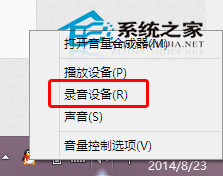
2.单击“录音设备”。
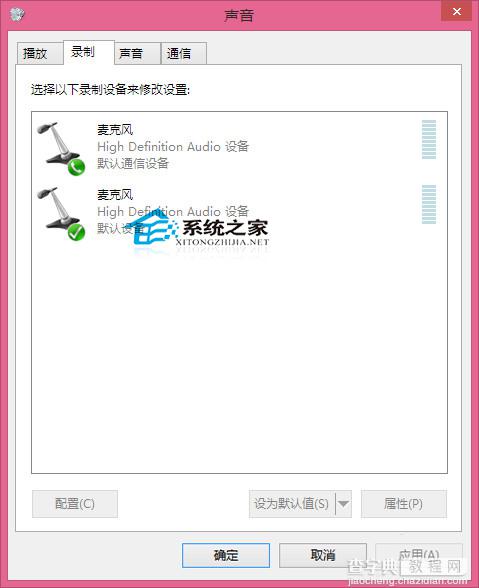
3.选择一个状态为就绪的麦克风,然后下面按钮中“设置为默认设备”按钮旁边的小三角,选择“设置为默认通讯设备”。
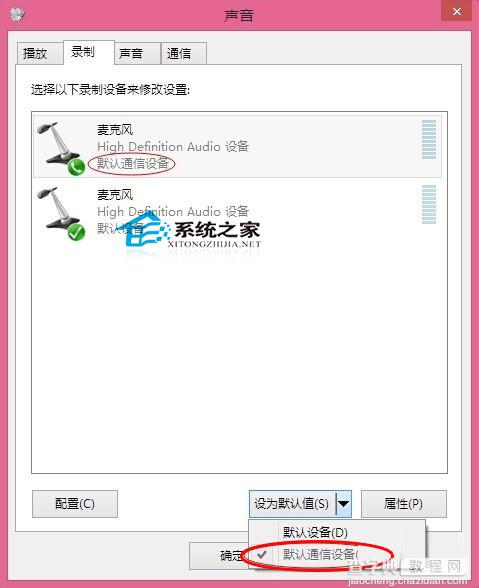
4.确认退出即可。
此外如果只是针对QQ语音聊天麦克风没有声音,也可以在QQ上进行设置,其它IM工具也有单独调整麦克风的功能。
【Win8.1语音聊天时麦克风没声音驱动也正常的解决方法】相关文章:
★ win7旗舰版系统360浏览器安装扩展插件失败原因和三种解决方法
★ Win7电脑不能录音怎么办?Win7电脑无法录音的解决方法
★ 戴尔Vostro14升级win10系统后无法正常关机的原因及解决方法
★ Win7系统连接宽带提示"正在连接,通过WAN Miniport(pppoe)"一直连接不上的解决方法
★ win10系统使用APMserv时提示80端口被占用的解决方法
